Oglas
 Tam ste v hiši svojega prijatelja. Vsi ste zbrani okoli računalnika in si ogledate zabaven videoposnetek. Toda potem se nekaj zgodi. Pojavi se virus in ti da digitalno ptico. "Ni problema," Ti rečeš, "Odkar sem geek, imam na USB ključu protivirusno programsko opremo." Zdaj ste junak. Zdaj lahko vi in vaši prijatelji opazujete, kako fant igra nogomet v dimljah... spet. Pogon palca vstavite v vrata USB in - nič. Nazaj na nič, junak!
Tam ste v hiši svojega prijatelja. Vsi ste zbrani okoli računalnika in si ogledate zabaven videoposnetek. Toda potem se nekaj zgodi. Pojavi se virus in ti da digitalno ptico. "Ni problema," Ti rečeš, "Odkar sem geek, imam na USB ključu protivirusno programsko opremo." Zdaj ste junak. Zdaj lahko vi in vaši prijatelji opazujete, kako fant igra nogomet v dimljah... spet. Pogon palca vstavite v vrata USB in - nič. Nazaj na nič, junak!
Razen, če seveda ne veste, kako to tudi popraviti.
Nekaj vzrokov za to se dogaja. Tako vas bom prevzel od najverjetnejšega in najpreprostejšega načina, kako narediti pokvarjene pogone USB za preskakovanje, na najmanj verjeten in še vedno precej enostaven način.
Dva pogona z isto črko pogona
Običajno bo računalnik dodal črko pogona E, F ali G vašemu skakalnemu pogonu, ko ga vklopite. Običajno je, če je ena od teh črk pogona že v uporabi, dodeljena drugačna. Recimo, da imate na črki pogona E nastavljeno varnostno kopijo. Potem naj bo vaš skočni pogon dodeljen F: ali G:. Včasih pa se to preprosto ne zgodi, kar lahko povzroči, da USB skočni diski ne delujejo.
Tukaj je opisano, kako to odpravite. Moja navodila so za sistem Windows XP, saj ga rad podiram tako kot leta 2003. Kliknite na Začni in nato z desno miškino tipko kliknite na Moj računalnik. Od tam kliknite na Upravljajte, ker bomo upravljali.
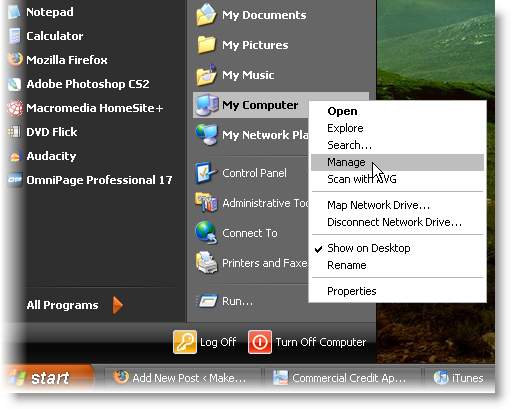
Zdaj pa Upravljanje računalnika se odpre okno. Kliknite na Upravljanje z diski možnost. V desnem oknu se prikažejo vsi priloženi pogoni. The U3 pogon je moj USB ključ. Trenutno ni v ničemer v nasprotju, vendar bo to storilo za to demonstracijo.
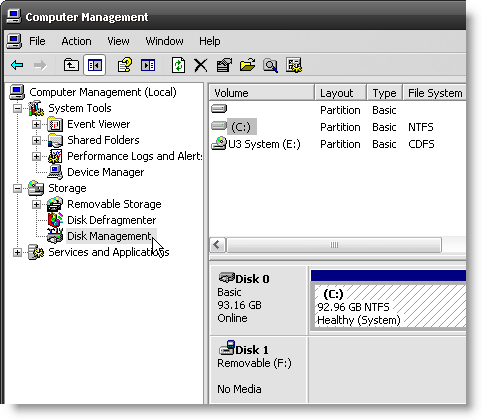
Z desno miškino tipko kliknite pogon, na katerem želite spremeniti črko pogona. Nato kliknite na Spremenite črko in poti pogona.
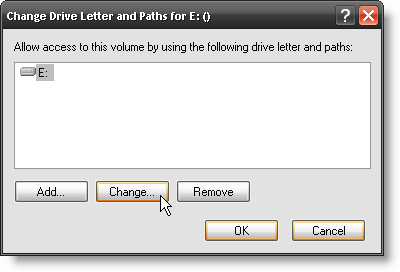
Zdaj lahko kliknete na Spremeni se gumb.
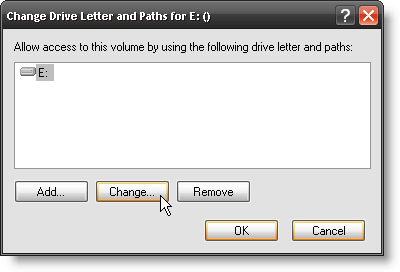
Nato izberite novo črko pogona. izberem G za Guya. Ali ni to luštno?
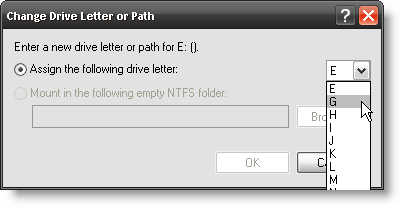
Windows vas bo prosil, da potrdite, da to želite storiti. Bi kliknil Da, ampak to sem samo jaz.
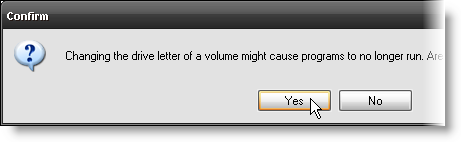
Kot boste lahko videli v oknu, ki prikazuje vse pogone, je črka pogona dejansko spremenjena v G:. Kje gor G?! Zdaj vaš USB pogon ne sme biti v nasprotju z nobenim drugim pogonom.
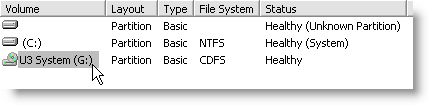
To ni odpravilo težave? Hmm... no, morda je vaš USB-pogon dejansko nekako pokvarjen. Poglejmo si, kako to odpraviti - še vedno obstaja nekaj načinov, kako narediti poškodovane pogonske pogone USB.
Napaka pri preverjanju
Na USB pogonih se lahko uporablja pripomoček za preverjanje napak Windows. Če želite dostopati do njega, odprite Windows Explorer. (Tu je nasvet za bližnjico - držite svoj Windows ključ in pritisnite E tipko za hitro odpiranje programa Windows Explorer.)
Ko ste v Raziskovalčevem oknu, z desno miškino tipko kliknite USB disk, s katerim imate težave. Nato pojdite dol in kliknite na Lastnosti.
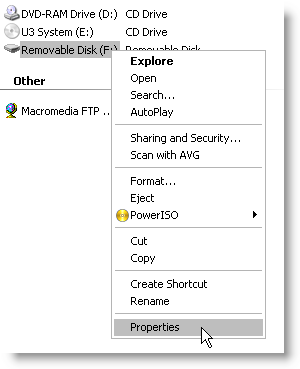
Ko enkrat Lastnosti se odpre okno, kliknite na Orodja zavihek. Tukaj je Preverjanje napak Do programske opreme lahko dostopate od. Kliknite na Preveri zdaj… gumb.
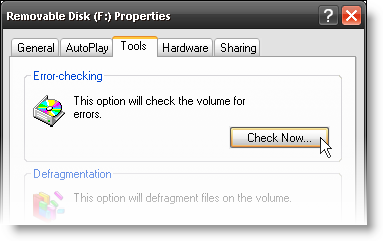
Svetujem potrditev polja za Samodejno odpravite napake datotečnega sistema. Vse to bo dobro samodejno odpravilo vse napake datotečnega sistema. Ja, to je bila sijajna razlaga. Samo kliknite na Začni.
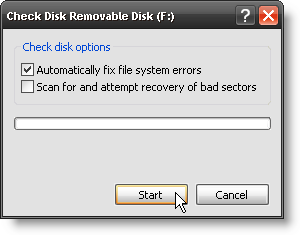
Poglej! To je strašno!
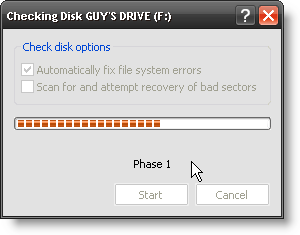
Pregledovanje sploh ne traja zelo dolgo. Uganili ste, kliknite na v redu gumb.
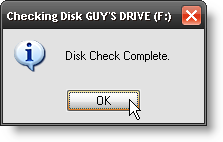
Moj USB palec je zmogljiv 8 GB in je bil opravljen v nekaj sekundah. Če traja dlje od tega, je morda težava vašega pogona nekoliko resnejša.
Podoben preizkus in popravilo lahko opravite tudi z zunanjimi orodji za popravilo diskov.
Formatirajte USB pogon
No, ta korak vam resnično ne pomaga priti do želenih datotek, vendar bo obnovil strukturo datotek, tako da se ne bo zgodil naslednjič.
Opozorilo: Formatiranje pogona USB bo NAPREJ vse datoteke na trdem disku.
Ponovno pojdite v Raziskovalčev okno. Z desno tipko miške kliknite pogon USB, ki ga želite formatirati, in nato kliknite Oblika….
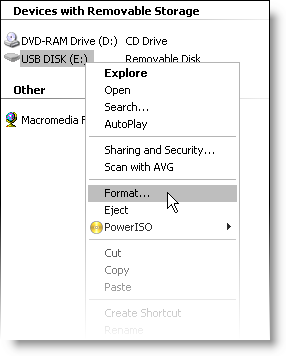
Ko se odpre okno Oblika, lahko izbirate nekaj. Najprej izberite vrsto datotečnega sistema, ki jo želite. To je stvar osebne izbire. Izbirate lahko MAŠČOBA ali FAT32in lahko izbirate z nekaj drugod po računalniku NTFS. To je lahko članek za kakšen drug dan.
Nastavite lahko tudi Oznaka glasnosti. Morda ga želite prilagoditi in ga poimenovati "My Toolbox" ali kaj podobnega.
Potem se lahko odločite za katero koli Hitro formatiranje ali ne. S takim, kot sem, mislim, da ni pomembno, ali je to izvedeno s hitro obliko ali ne. Meh... kliknite Začni gumb.
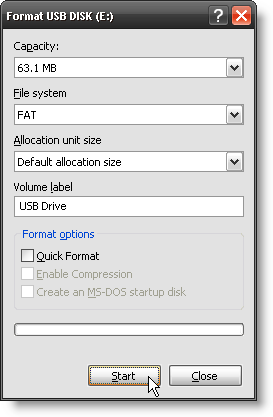
Zdaj pa skočite s stola, pokažite na monitor in kričite, "To je formaaaaaaaaaaaating !!!" kot da bi bil Robert Thorn Soylent Green ko je ugotovil, kaj v resnici je Soylent Green Ni vam treba delati tega dela, toda če to storite, mi sporočite, kako hiter je vaš Sys. Admin izgubi razum, ko razmišljate, da ste oblikovali nekaj pomembnega.
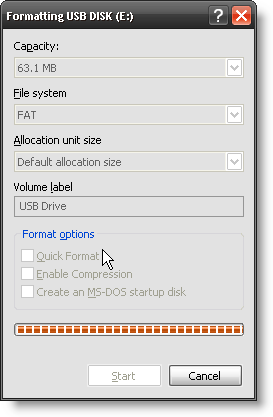
No, zato je naslednji del malo antiklimaktičen. Samo kliknite v reduin vstavite želene datoteke na pogon USB.
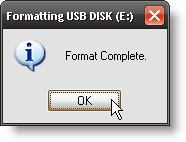
Še nekaj stvari, ki jih je mogoče storiti, so nekoliko bolj zapletene in zunaj obsega tega članka. Vendar pa gre za prepir z gonilniki ali programsko opremo za obnovo podatkov. Če je zanimanja dovolj, bomo morda sledili temu članku. Kdo?
Z 20+ leti izkušenj na področju IT, usposabljanja in tehničnih poklicev želim svojo izkušnjo deliti s kom drugim, ki se želi učiti. Prizadevam si, da bi na najboljši možen način in z malo humorja opravil najboljše delo.